Ciągi w Excelu
Przy tworzeniu raportów bądź podsumowań, często korzysta się z różnego rodzaju ciągów. Programiści Microsoftu zdają sobie z tego sprawę, dlatego w Excelu można tworzyć różnorodne ciągi.

Zacznijmy od ciągów liczbowych. Najpierw w komórkę A1 wpiszmy 1, a następnie łapiemy prawy dolny róg tej komórki lewym przyciskiem myszy i przeciągamy ją kilka wierszy w dół. Excel domyślnie powtórzy wpisaną liczbę, ale wyświetli też ikonę podręcznego menu (Rysunek 1), w którym możemy wybrać wypełnienie serią (jak też i inne opcje).
Wybranie opcji Wypełnij serią spowoduje wpisanie w kolejne komórki ciągu liczb całkowitych – 1, 2, 3 itd. Dokładniej zostanie utworzony ciąg, w którym każda kolejna liczba jest większa o 1, czyli jeśli zaczęlibyśmy od liczby dziesiętnej 1.2, to kolejne liczby w ciągu to byłyby 2.2, 3.2, 4.2, itd. Analogiczny efekt da się uzyskać przytrzymując klawisz Ctrl przy przeciąganiu. Wtedy Excel od razu podpowie nam na jakiej wartości kończy się ciąg (Rysunek 2).
Jeszcze inną podobną możliwość da nam przeciąganie liczby prawym przyciskiem myszy. Po zakończeniu przeciągania i puszczeniu klawisza myszy od razu pojawi się podręczne menu ze wszystkimi możliwymi opcjami wypełnienia (Rysunek 3).
Wykorzystałeś swój limit bezpłatnych treści
Pozostałe 85% artykułu dostępne jest dla zalogowanych użytkowników portalu. Zaloguj się, wybierz plan abonamentowy albo kup dostęp do artykułu/dokumentu.






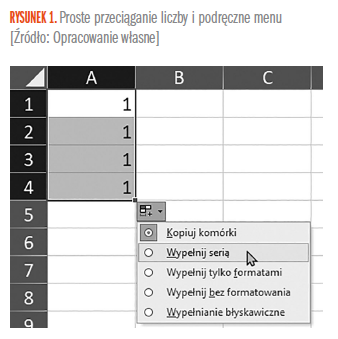
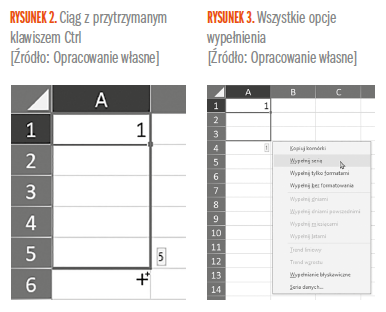
 Zaloguj się
Zaloguj się











